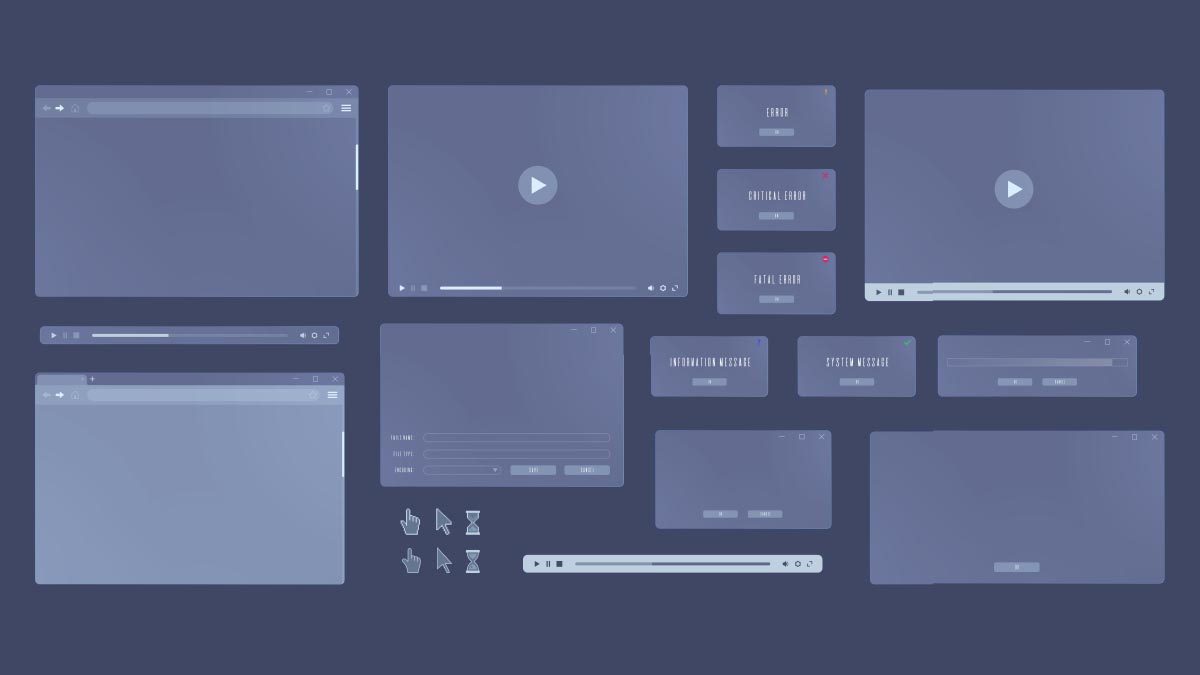Чи працюватиме Windows 11 на моєму комп'ютері?
Windows 11 є останньою версією операційної системи Microsoft, пропонує користувачам ряд переваг у продуктивності, розвагах, ефективності та багато о чому іншому. Щоб отримати максимальну віддачу від Windows 11, вам потрібно мати доступ до ноутбука або стаціонарного ПК, на якому можна запустити цю ОС. Якщо вас цікавить питання: «Чи працює мій комп'ютер з Windows 11?», ця стаття розповість вам усе, що потрібно знати про те, як швидко та легко запустити Windows 11 на комп'ютері.
Що потрібно для роботи Windows 11 на ПК
Відповідно до сторінки вебсайту Microsoft про мінімальні системні вимоги для запуску Windows 11, вам потрібно мати ПК з наступними характеристиками:
Щоб оновитися, на вашому пристрої має бути встановлена Windows 10 версії 2004 або новішої. Безплатні оновлення доступні через службу Windows Update у розділі «Налаштування» > «Оновлення та безпека».
Процесор — 1 ГГц або швидше з 2 або більше ядрами на сумісному 64-розрядному процесорі або системі на кристалі (SoC).
Оперативна пам'ять — 4 ГБ.
Накопичувач — 64 ГБ або більше Примітка: докладніші відомості див. нижче в розділі «Додаткові відомості про обсяг пам'яті для підтримки актуальності Windows 11».
Системне програмне забезпечення — UEFI, з підтримкою безпечного завантаження. Перевірте тут, щоб дізнатися, як ваш ПК може відповідати цій вимозі.
TPM — модуль довіреної платформи (Trusted Platform Module, TPM) версії 2.0. Перевірте тут, щоб дізнатися, як ваш ПК може відповідати цій вимозі.
Відеокарта — Сумісна з DirectX 12 або новішої версії з драйвером WDDM 2.0.
Дисплей — Дисплей високої чіткості (720p) з діагоналлю більше ніж 9″, 8 біт на колірний канал.
Підключення до Інтернету та обліковий запис Microsoft
Для роботи Windows 11 Home потрібне підключення до Інтернету та обліковий запис Microsoft.
Щоб увімкнути пристрій із Windows 11 Домашня у S-режимі, також потрібне підключення до Інтернету. Дізнайтеся більше про S-режим тут.
Для всіх випусків Windows 11 доступ до Інтернету потрібен для виконання оновлень, завантаження та використання деяких функцій. Для деяких функцій потрібен обліковий запис Microsoft.
"Деякі функції вимагають певного обладнання. Системні вимоги для запуску деяких програм можуть перевищувати мінімальні характеристики пристрою в Windows 11. Перевірте інформацію про сумісність пристрою з програмами, які ви хочете інсталювати. Доступний обсяг пам'яті на пристрої залежить від інстальованих програм та оновлень. Продуктивність зростатиме на більш потужних комп'ютерах. З часом і для оновлень можуть застосовуватися додаткові вимоги".
Як перевірити, які насправді характеристики вашого комп'ютера
Сторінка «Про систему» містить основні характеристики системи, такі як процесор, пам'ять і відомості про встановлення Windows.
Щоб перевірити технічні характеристики комп'ютера за допомогою програми «Налаштування», виконайте такі дії:
Відкрийте «Налаштування» > «Система» > «Про систему». Відкривши розділ Технічні характеристики пристрою, ви зможете переглянути інформацію про його можливості, зокрема про системну пам'ять (оперативну пам'ять), архітектуру (32-розрядна чи 64-розрядна), підтримку пера та сенсорного вводу, а також про процесор.
У розділі «Технічні характеристики Windows» міститься детальна інформація про програмні характеристики вашого комп'ютера. Сюди входить інформація про те, чи є ваша версія Windows 10 Home, Pro або інша версія; остання версія програмного забезпечення, яка змінюється після щорічного оновлення функцій, а також дата встановлення; номери збірок ОС, які вказують на версію, яку ви використовуєте разом з будь-якими подальшими оновленнями якості; а також «Досвід», який надає інформацію про версію пакета оновлень, встановлену на вашому комп'ютері в поточний момент.
Розуміючи, як інтерпретувати основні технічні характеристики вашого комп'ютера, ви зможете швидко визначити, чи відповідає ваш комп'ютер мінімальним системним вимогам, зазначеним вище. Ви також можете скористатися кнопкою, зручно розташованою під кожним розділом, щоб скопіювати інформацію для порівняння.
Як завантажити Windows 11, якщо усе відповідає системним вимогам
Якщо усе відповідає раніше зазначеним системним вимогам щодо ПК і на ньому встановлена дійсна копія Windows 10, ви можете завантажити Windows 11 трьома доступними способами. Перший і, мабуть, найпростіший — завантажити Помічник з установки Windows 11 та слідувати інструкціям. Варто зазначити, що для виконання інсталяції необхідно мати права адміністратора:
Виберіть «Виконати». Після того, як програма підтвердить сумісність апаратного забезпечення пристрою, вам буде запропоновано ознайомитися з умовами ліцензії. Виберіть «Прийняти та встановити». Коли інструмент буде готовий, натисніть кнопку «Перезапустити зараз», щоб завершити інсталяцію на вашому комп'ютері. Інсталяція Windows 11 може зайняти деякий час, і ваш комп'ютер перезавантажиться кілька разів. Переконайтеся, що ви не вимикаєте комп'ютер.
Другий спосіб полягає у створенні завантажувального інсталяційного носія Windows 11 за допомогою компакт-диска або зовнішнього жорсткого диска USB. Для цього вам знадобиться компакт-диск або зовнішній жорсткий диск USB з принаймні 8 ГБ вільного місця, а також програма Windows Media Creation Tool, яку потрібно завантажити та запустити:
«Якщо ви згодні з умовами ліцензії, натисніть «Прийняти». На сторінці «Що ви хочете зробити?» виберіть «Створити інсталяційний носій для іншого ПК», а потім натисніть «Далі». Виберіть мову, версію та архітектуру (64-розрядну) для Windows 11. Виберіть носій, який ви хочете використовувати.
Флешнакопичувач USB: Під'єднайте чистий флешнакопичувач USB, на якому має бути щонайменше 8 ГБ вільного місця. Будь-який вміст на флешнакопичувачі буде видалено.
Файл ISO: Збережіть ISO-файл на своєму комп'ютері. Він може бути використаний для створення завантажувального DVD.
Після завантаження файлу ви можете перейти до місця, де він збережений, або вибрати «Відкрити програму для запису DVD» і слідувати інструкціям, щоб записати файл на DVD".
Третій спосіб передбачає створення віртуальної машини, ISO-файлу або завантажувального інсталяційного носія для встановлення Windows 11. Цей спосіб вимагає наявності ключа продукту для розблокування потрібної версії ОС, а ваш ПК повинен мати 64-розрядний процесор.
Якщо ваш ПК не відповідає мінімальним системним вимогам, ви можете розглянути можливість придбання нового ПК Acer з попередньо інстальованою Windows 11. Відвідайте вебсайт Acer.com та ваш улюблений інтернет-магазин, щоб дізнатися кілька порад, як знайти ПК Acer з Windows 11, якщо ви не можете оновитися, і позбавити себе від зайвих клопотів.
Рекомендовані продукти
Acer Swift 14 AI Intel |
Acer Swift 14 AI AMD |
|---|---|
Анатолій — український автор з міста Києва. IT журналіст, перекладач, кореспондент, фотограф та ПК ентузіаст з 20-річним досвідом.